3DMax利用目标摄影机制作景深效果
今天我来为大家讲解一下如何在3DMax中利用目标摄影机制作景深效果。
打开场景文件,我们看到场景中已经创建了这样的两堆苹果,这时候我们需要渲染出非常漂亮的景深效果。

首先我们需要了解一下摄影机。在之前的创建面板中,我们了解了几何体、图形、灯光,在创建面板的第四项就是摄影机。单击摄影机,它有两个选项:标准摄影机和VRay摄影机。标准摄影机里面包括目标和自由两种摄影机,VRay包括VR穹顶像机和VR物理像机,一个四种摄影机。然后比较常用的摄影机有目标摄影机和VR物理像机。


在本案例中我们需要创建一个目标摄影机,在场景中进行创建,创建的方法与创建灯光的方法是一致的。由于我们需要制作景深效果,所以说摄影机的目标点的位置是非常关键的,一定要将摄影机目标点的位置最终落到物体上,这样在渲染时,该目标点所在的位置,也就是图像中最清晰的位置,越偏离目标点的位置,在渲染时它的景深效果越强烈,也就是说它越模糊。根据这个原理,会产生一个非常真实的前后景深效果。


同时需要设置一下摄影机的角度,我们在四个视图中分别查看它的位置,单击修改,设置它的镜头为43.456,视野为45,目标距离为12.298。


接下来我们需要设置一下渲染器,由于在渲染景深时,一定要设置一下渲染器下面相关的景深参数,所以我们需要单击打开渲染器设置参数面板。将渲染器设置为VR渲染器,单击VR基项,打开VR像机的参数,勾选景深下面的开启,勾选以后,在渲染时图像会出现景深的效果,设置它的光圈数值为0.6,焦距为200,勾选从相机获取,勾选以后,在渲染时该景深效果会根据我们在场景中创建的摄影机以及目标点的位置进行获取景深的效果。当然通过这个地方来设置,我们看到下面有运动模糊,当勾选运动模糊时,会出现运动模糊的效果。在这里我们保持取消就可以了。

渲染器设置完毕,假如这个时候我们直接进行渲染时会看到一个非常不正确的效果,原因是我们必须切换到摄影机的角度,在这里可以直接按快捷键c键切换到当前的摄影机角度。按shift键 f键可以启用安全框,我们可以看到整个场景的顶部和底部交界发生了一个变化,也就是说按了shift键 f键后显示出安全框这样的一个效果,我们看到的效果才是最终渲染的一个正常的尺寸,而没有开启shift键 f键安全框的这样一个状态,只是我们在3DMax中观看的一个效果,所以说在渲染之前尽量的开启shift键 f键,以方便我们观看最终渲染的尺寸。

同时我们可以按p键切换回来,假如说我们需要快速的创建摄影机的时候,之前我们创建摄影机是和创建灯光一样,这个时候我们可以不单击任何的按钮,而我们需要创建一个这样的角度,现在在透视图中创建起来非常方便,直接执行ctrl键 c键,然后我们可以看到左上角自动更改为摄影机002。此时按p键,会看见透视图角度被自动设置了摄影机。这就是一个快速创建目标摄影机的方法。

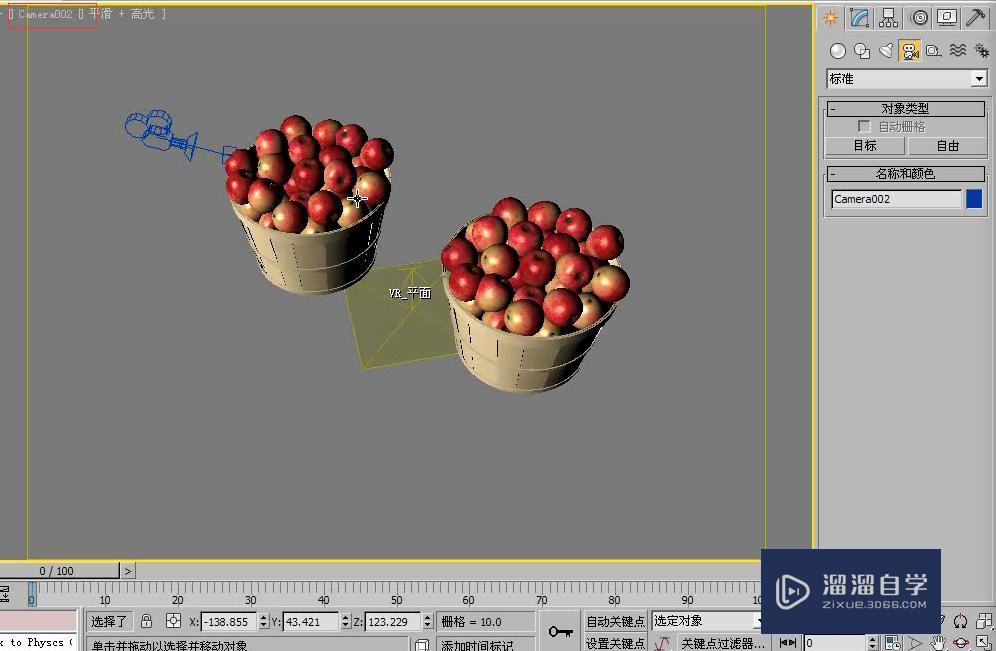

当然我们把它删除,再次按c键切换回来,单击渲染查看此时的景深渲染效果。

那么今天呢,就和大家分享到这里,如果你觉得文章对你有帮助,希望你将网站分享给你的朋友。感谢支持!


评论列表